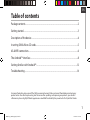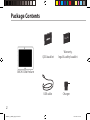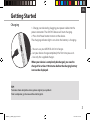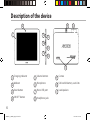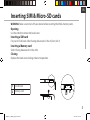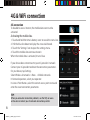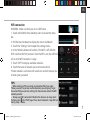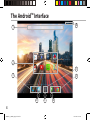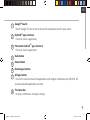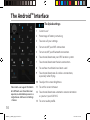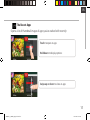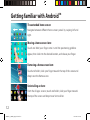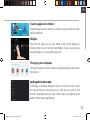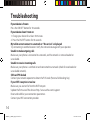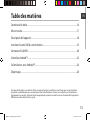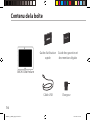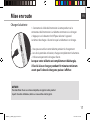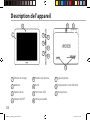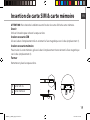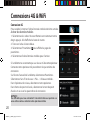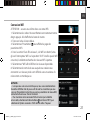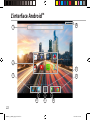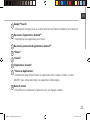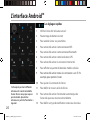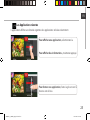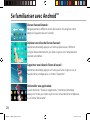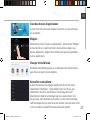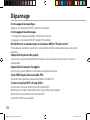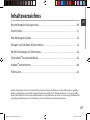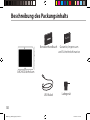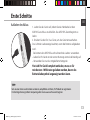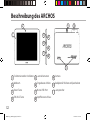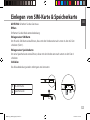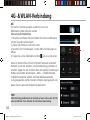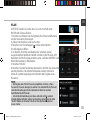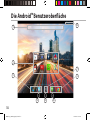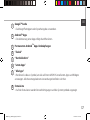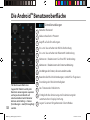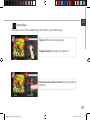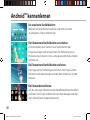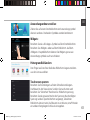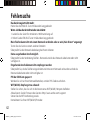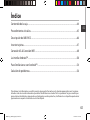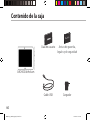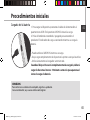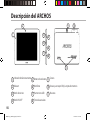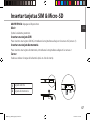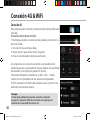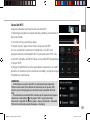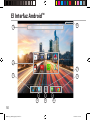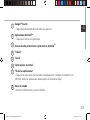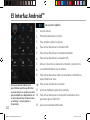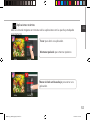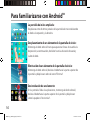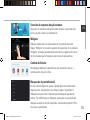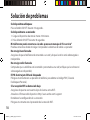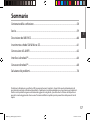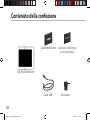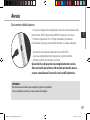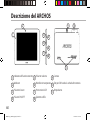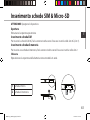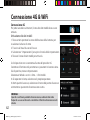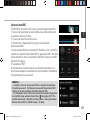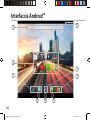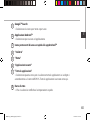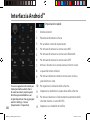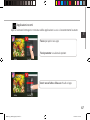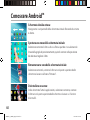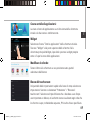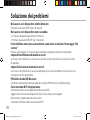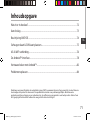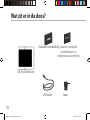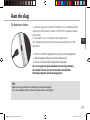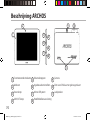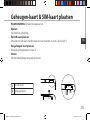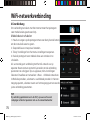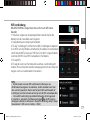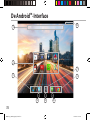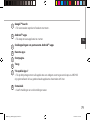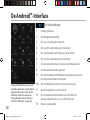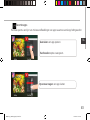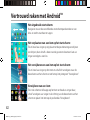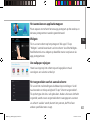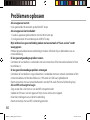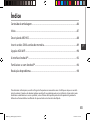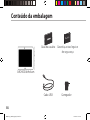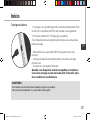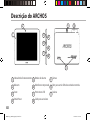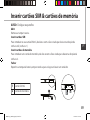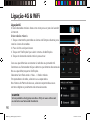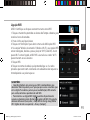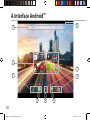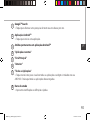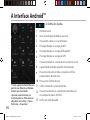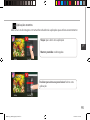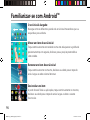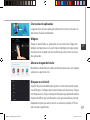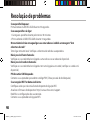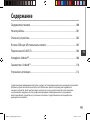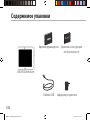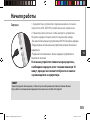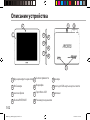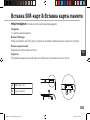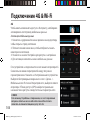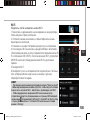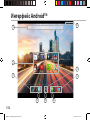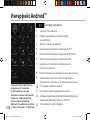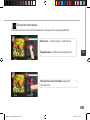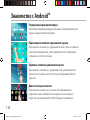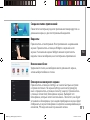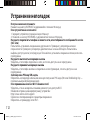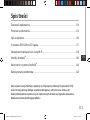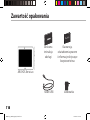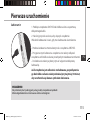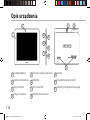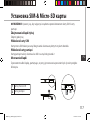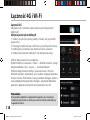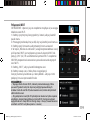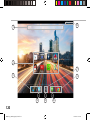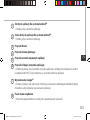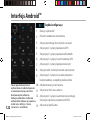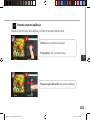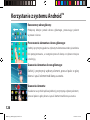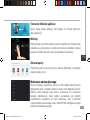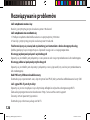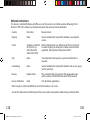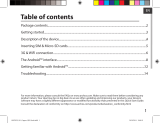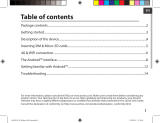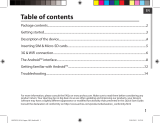Archos 80 Series User 80 Helium Manual de usuario
- Categoría
- Tabletas
- Tipo
- Manual de usuario
La página se está cargando ...
La página se está cargando ...
La página se está cargando ...
La página se está cargando ...
La página se está cargando ...
La página se está cargando ...
La página se está cargando ...
La página se está cargando ...
La página se está cargando ...
La página se está cargando ...
La página se está cargando ...
La página se está cargando ...
La página se está cargando ...
La página se está cargando ...
La página se está cargando ...
La página se está cargando ...
La página se está cargando ...
La página se está cargando ...
La página se está cargando ...
La página se está cargando ...
La página se está cargando ...
La página se está cargando ...
La página se está cargando ...
La página se está cargando ...
La página se está cargando ...
La página se está cargando ...
La página se está cargando ...
La página se está cargando ...
La página se está cargando ...
La página se está cargando ...
La página se está cargando ...
La página se está cargando ...
La página se está cargando ...
La página se está cargando ...
La página se está cargando ...
La página se está cargando ...
La página se está cargando ...
La página se está cargando ...
La página se está cargando ...
La página se está cargando ...
La página se está cargando ...
La página se está cargando ...

43
ES
Índice
Para obtener más información, consulte la sección de preguntas frecuentes en la dirección www.archos.com. Asegúrese
de leerlos antes de considerar devolver el producto. Puede haber una solución fácil a su problema. Tenga en cuenta que
como estamos actualizando y mejorando constantemente nuestros productos, el software de su dispositivo puede variar
ligeramente con respecto a lo descrito en esta Guía Rápida.
Contenido de la caja...........................................................................................................................
Procedimientos iniciales....................................................................................................................
Descripción del ARCHOS ...................................................................................................................
Insertar tarjetas.....................................................................................................................................
Conexión 4G & Conexión WiFi.........................................................................................................
La interfaz Android
TM
...........................................................................................................................
Para familiarizarse con Android
TM
..................................................................................................
Solución de problemas......................................................................................................................
44
45
46
47
48
50
54
56
ARCHOS_80_Helium_QSG_book.indd 43 15/07/2014 11:01:47

44
Warranty
Warranty
Contenido de la caja
Cable USB Cargador
Guía de usuario Avisos de garantía,
legales y de seguridad
ARCHOS 80 Helium
ARCHOS_80_Helium_QSG_book.indd 44 15/07/2014 11:01:48

45
ES
Procedimientos iniciales
CONSEJOS:
Para recibir una asistencia más completa, registre su producto.
Con un ordenador, vaya a www.archos.com/register.
Cargado de la batería
1. Para cargar el dispositivo, conecte el cable de alimentación al
puerto micro-USB. El dispositivo ARCHOS iniciará la carga.
2. Pulse el botón de encendido / apagado para encender el
producto. El indicador de carga se enciende mientras se carga la
batería.
- Puede utilizar el ARCHOS mientras se carga.
- Deje cargar completamente el dispositivo la primera vez que lo utilice.
- Utilice únicamente el cargador suministrado.
Cuando el dispositivo está completamente descargado, deberá
cargarlo durante al menos 10 minutos antes de que aparezca el
icono de carga de batería.
ARCHOS_80_Helium_QSG_book.indd 45 15/07/2014 11:01:48

46
2
11
9
3
4
5
6
7
8
10
1
Descripción del ARCHOS
Indicador de funcionamiento
Webcam
Botón de reinicio
Botón ON/OFF
1
2
3
4
5
6
7
8
9
10
Botones de volumen
Micrófono
Puerto micro-USB
Toma de auriculares
Cámara
Ranuras para tarjeta SIM y la tarjeta de memoria
Altavoces
11
ARCHOS_80_Helium_QSG_book.indd 46 15/07/2014 11:01:48

47
SIM TIF
SIM TIF
SIM TIF
ES
Insertar tarjetas SIM & Micro-SD
ADVERTENCIA: Apague el dispositivo.
Abrir
Quite la cubierta posterior.
Insertar una tarjeta SIM
Para insertar una tarjeta SIM 4G, introduzca la tarjeta boca abajo en la ranura 4G (ranura 1).
Insertar una tarjeta de memoria
Para insertar una tarjeta de memoria, introduzca la tarjeta boca abajo en la ranura 2.
Cerrar
Vuelva a colocar la tapa de la batería (oirá un clic de cierre).
1
Tarjeta SIM 4G
2
Tarjeta de memoria
ARCHOS_80_Helium_QSG_book.indd 47 15/07/2014 11:01:48

48
Conexión 4G & WiFi
Conexión 4G
Para poder acceder a Internet, el icono de datos móviles debe estar
activado.
Activación de los datos móviles
1. Mantenga pulsados los iconos de reloj y batería para mostrar la
barra de estado.
2. Arrastre la franja azul hacia abajo.
3. Toque “Ajustes” para abrir el menú de ajustes.
4. Pulse el icono de datos móviles para activarlo.
Si el dispositivo no se conecta a la red de su proveedor de 4G
Comuníquese con su proveedor de 4G para obtener los parámetros
de conexión. En el dispositivo, puntee en Ajustes.
Seleccione Conexiones inalámbricas y redes > Más... > Redes
móviles. En Los Operadores de red, seleccionar el operador.
En APN, seleccione el nombre del punto de acceso y entrar en los
parámetros de conexión exacta.
Consejo:
Si tiene algún problema de conexión, consulte la sección de
preguntas y respuestas (FAQ) de www.archos.com o póngase en
contacto con su proveedor de servicios 4G.
ARCHOS_80_Helium_QSG_book.indd 48 15/07/2014 11:01:48

49
ES
Conexión WiFi
Asegúrese de que se encuentra en una zona WiFi.
1. Mantenga pulsados los iconos de reloj y batería para mostrar la
barra de estado.
2. Arrastre la franja azul hacia abajo.
3. Toque “Ajustes” para abrir el menú de ajustes de WiFi.
4. En la sección de Conexiones inalámbricas, si la WiFi está
apagada, deslice el interruptor Wi-Fi hasta la posición “ON”. Una
vez la WiFi activada, el ARCHOS buscará las redes WiFi disponibles.
5. Toque “WiFi”.
6. Toque el nombre de la red a la que desee conectarse. Las redes
privadas se muestran con un icono de candado y será preciso que
introduzca su contraseña.
CONSEJOS:
- Al introducir una contraseña WiFi, se recomienda que seleccione
”Mostrar contraseña“. Para obtener la contraseña (o los ajustes) WiFi
correcta para la red, póngase en contacto con el proveedor de la red
WiFi.
- Para mantener la conexión WiFi activada con el dispositivo en reposo,
seleccione el icono Menú en la página “WiFi”. Luego, seleccione
Advanced > Keep WiFi on during sleep > Always [Avanzado > Mantener
WiFi activo durante el periodo de reposo > Siempre].
ARCHOS_80_Helium_QSG_book.indd 49 15/07/2014 11:01:49

50
3
3
5
2
1
7
8
4 6
El Interfaz Android
TM
ARCHOS_80_Helium_QSG_book.indd 50 15/07/2014 11:01:49

51
ES
Google
TM
Search
> Toque para búsqueda de texto o busque por voz .
Aplicaciones Android
TM
> Toque para iniciar una aplicación.
Acceso directo permanente a aplicaciones Android
TM
"Volver"
"Inicio"
"Aplicaciones recientes"
"Todas las aplicaciones"
> Toque este icono para mostrar todas las aplicaciones y widgets instalados en el
ARCHOS. Todas las aplicaciones descargadas se encuentran aquí.
Barra de estado
> Muestra noticaciones y ajustes rápidos.
1
2
3
4
5
6
7
8
ARCHOS_80_Helium_QSG_book.indd 51 15/07/2014 11:01:49

52
1
2
4 6
7 9
3
5
8
10 1211
13
El Interfaz Android
TM
Los ajustes rápidos
1
Usuario actual
*
2
Porcentaje de batería restante
3
Para acceder a todos los ajustes.
4
Para activar/desactivar la conexión WiFi.
5
Para activar/desactivar la conexión Bluetooth.
6
Para activar/desactivar la conexión GPS.
7
Activar / desactivar la conexión a Internet a través de 4G.
8
La cantidad de datos que se utilizan.
9
Para activar/desactivar todas las conexiones inalámbricas,
especialmente al volar.
10
Para ajustar el brillo de la pantalla.
11
Ajuste el modo de espera de la pantalla.
12
Para activar/desactivar la orientación automática de la
pantalla al girar el ARCHOS.
13
Ajuste un modo de noticación.
*
El nuevo soporte multiusuario
para tabletas permite que distintos
usuarios tengan sus propios espacios
personalizables e independientes en
un único dispositivo. Añada usuarios
en Settings > Device [Ajustes >
Dispositivo].
ARCHOS_80_Helium_QSG_book.indd 52 15/07/2014 11:01:49

53
ES
Aplicaciones recientes
Abre una lista de imágenes en miniatura de las aplicaciones con las que haya trabajado
recientemente:
Tocar: para abrir una aplicación.
Mantener pulsado: para mostrar opciones
Mover el dedo arriba o abajo: para cerrar una
aplicación.
ARCHOS_80_Helium_QSG_book.indd 53 15/07/2014 11:01:49

54
Para familiarizarse con Android
TM
La pantalla de inicio ampliada:
Desplácese entre distintos paneles de la pantalla de inicio deslizando
el dedo a la izquierda y la derecha.
Desplazamiento de un elemento de la pantalla de inicio:
Mantenga el dedo sobre él hasta que aparezcan líneas de cuadrícula
de posición; a continuación, deslícelo hasta la ubicación deseada y
suelte el dedo.
Eliminación de un elemento de la pantalla de inicio:
Mantenga el dedo sobre él, deslice el dedo hacia la parte superior de
la pantalla y déjelo caer sobre el icono "Eliminar."
Desinstalación de un elemento:
En las pantallas Todas las aplicaciones, mantenga el dedo sobre él,
deslice el dedo hacia la parte superior de la pantalla y déjelo caer
sobre la papelera "Desinstalar".
ARCHOS_80_Helium_QSG_book.indd 54 15/07/2014 11:01:49

55
ES
Creación de carpetas de aplicaciones:
Deje caer un icono de aplicación sobre otro en una pantalla de
inicio y los dos iconos se combinarán.
Widgets:
Toque el icono odas las aplicaciones en la pantalla de inicio.
Toque "Widgets" en la parte superior de la pantalla. En la pantalla
"Widgets" principal, puede desplazarse de un widget a otro de la
misma manera que lo hace para los iconos de aplicaciones.
Cambio del fondo:
Mantenga el dedo en la pantalla en una ubicación vacía y, a
continuación, elija en la lista.
Bloqueo de la pantalla táctil:
En el escritorio digital de ajustes rápidos de la barra de estado,
toque ajustes. Desplácese hacia abajo y toque "Seguridad" >
"Bloqueo de la pantalla". Toque el tipo de bloqueo que desee
utilizar. Tras denir aquí un bloqueo, aparecerá una pantalla de
bloqueo cuando se active la pantalla, solicitando el patrón, PIN u
otra clave especicada.
ARCHOS_80_Helium_QSG_book.indd 55 15/07/2014 11:01:49

56
Solución de problemas
Si el dispositivo se bloquea:
Pulse el botón ON/OFF durante 10 segundos.
Si el dispositivo no se enciende:
1. Cargue el dispositivo durante al menos 10 minutos.
2. Pulse el botón ON/OFF durante 10 segundos.
Mi teléfono no puede conectarse a la red o aparece un mensaje de “Sin servicio”
Pruebe a conectarse desde otro lugar. Compruebe la cobertura de red de su operador.
No consigo hacer llamadas
Asegúrese de que el teléfono esté conectado a una red y de que la red no esté sobrecargada o
indisponible.
No consigo recibir llamadas
Compruebe que su teléfono esté encendido y conectado a una red (verique que la red no esté
sobrecargada o indisponible).
El PIN de mi tarjeta SIM está bloqueado
Póngase en contacto con su operador de telefonía para obtener el código PUK (Clave de
Desbloqueo Personal).
Si la recepción WiFi es demasiado baja:
Asegúrese de que no se encuentra lejos de la zona activa WiFi.
Actualizar el rmware del dispositivo: http://www.archos.com/support.
Restablecer la conguración de su conexión.
Póngase en contacto con el proveedor de la conexión WiFi.
ARCHOS_80_Helium_QSG_book.indd 56 15/07/2014 11:01:49
La página se está cargando ...
La página se está cargando ...
La página se está cargando ...
La página se está cargando ...
La página se está cargando ...
La página se está cargando ...
La página se está cargando ...
La página se está cargando ...
La página se está cargando ...
La página se está cargando ...
La página se está cargando ...
La página se está cargando ...
La página se está cargando ...
La página se está cargando ...
La página se está cargando ...
La página se está cargando ...
La página se está cargando ...
La página se está cargando ...
La página se está cargando ...
La página se está cargando ...
La página se está cargando ...
La página se está cargando ...
La página se está cargando ...
La página se está cargando ...
La página se está cargando ...
La página se está cargando ...
La página se está cargando ...
La página se está cargando ...
La página se está cargando ...
La página se está cargando ...
La página se está cargando ...
La página se está cargando ...
La página se está cargando ...
La página se está cargando ...
La página se está cargando ...
La página se está cargando ...
La página se está cargando ...
La página se está cargando ...
La página se está cargando ...
La página se está cargando ...
La página se está cargando ...
La página se está cargando ...
La página se está cargando ...
La página se está cargando ...
La página se está cargando ...
La página se está cargando ...
La página se está cargando ...
La página se está cargando ...
La página se está cargando ...
La página se está cargando ...
La página se está cargando ...
La página se está cargando ...
La página se está cargando ...
La página se está cargando ...
La página se está cargando ...
La página se está cargando ...
La página se está cargando ...
La página se está cargando ...
La página se está cargando ...
La página se está cargando ...
La página se está cargando ...
La página se está cargando ...
La página se está cargando ...
La página se está cargando ...
La página se está cargando ...
La página se está cargando ...
La página se está cargando ...
La página se está cargando ...
La página se está cargando ...
La página se está cargando ...
La página se está cargando ...
La página se está cargando ...
Transcripción de documentos
Índice Contenido de la caja...........................................................................................................................44 ES Procedimientos iniciales....................................................................................................................45 Descripción del ARCHOS ...................................................................................................................46 Insertar tarjetas.....................................................................................................................................47 Conexión 4G & Conexión WiFi.........................................................................................................48 La interfaz AndroidTM...........................................................................................................................50 Para familiarizarse con AndroidTM..................................................................................................54 Solución de problemas......................................................................................................................56 Para obtener más información, consulte la sección de preguntas frecuentes en la dirección www.archos.com. Asegúrese de leerlos antes de considerar devolver el producto. Puede haber una solución fácil a su problema. Tenga en cuenta que como estamos actualizando y mejorando constantemente nuestros productos, el software de su dispositivo puede variar ligeramente con respecto a lo descrito en esta Guía Rápida. 43 ARCHOS_80_Helium_QSG_book.indd 43 15/07/2014 11:01:47 Contenido de la caja ty Warran ty Warran Guía de usuario Avisos de garantía, legales y de seguridad Cable USB Cargador ARCHOS 80 Helium 44 ARCHOS_80_Helium_QSG_book.indd 44 15/07/2014 11:01:48 Procedimientos iniciales Cargado de la batería 1. Para cargar el dispositivo, conecte el cable de alimentación al puerto micro-USB. El dispositivo ARCHOS iniciará la carga. 2. Pulse el botón de encendido / apagado para encender el producto. El indicador de carga se enciende mientras se carga la batería. ES -- Puede utilizar el ARCHOS mientras se carga. -- Deje cargar completamente el dispositivo la primera vez que lo utilice. -- Utilice únicamente el cargador suministrado. Cuando el dispositivo está completamente descargado, deberá cargarlo durante al menos 10 minutos antes de que aparezca el icono de carga de batería. CONSEJOS: Para recibir una asistencia más completa, registre su producto. Con un ordenador, vaya a www.archos.com/register. 45 ARCHOS_80_Helium_QSG_book.indd 45 15/07/2014 11:01:48 Descripción del ARCHOS 9 2 1 3 10 4 5 6 7 8 11 1 Indicador de funcionamiento 5 Botones de volumen 9 Cámara 2 Webcam 6 Micrófono 10 Ranuras para tarjeta SIM y la tarjeta de memoria 3 Botón de reinicio 7 Puerto micro-USB 11 Altavoces 4 Botón ON/OFF 8 Toma de auriculares 46 ARCHOS_80_Helium_QSG_book.indd 46 15/07/2014 11:01:48 Insertar tarjetas SIM & Micro-SD ADVERTENCIA: Apague el dispositivo. ES Abrir Quite la cubierta posterior. Insertar una tarjeta SIM Para insertar una tarjeta SIM 4G, introduzca la tarjeta boca abajo en la ranura 4G (ranura 1). Insertar una tarjeta de memoria Para insertar una tarjeta de memoria, introduzca la tarjeta boca abajo en la ranura 2. Cerrar Vuelva a colocar la tapa de la batería (oirá un clic de cierre). 1 Tarjeta SIM 4G SIM TIF 2 Tarjeta de memoria SIM TIF 47 ARCHOS_80_Helium_QSG_book.indd 47 15/07/2014 11:01:48 Conexión 4G & WiFi Conexión 4G Para poder acceder a Internet, el icono de datos móviles debe estar activado. Activación de los datos móviles 1. Mantenga pulsados los iconos de reloj y batería para mostrar la barra de estado. 2. Arrastre la franja azul hacia abajo. 3. Toque “Ajustes” para abrir el menú de ajustes. 4. Pulse el icono de datos móviles para activarlo. Si el dispositivo no se conecta a la red de su proveedor de 4G Comuníquese con su proveedor de 4G para obtener los parámetros de conexión. En el dispositivo, puntee en Ajustes. Seleccione Conexiones inalámbricas y redes > Más... > Redes móviles. En Los Operadores de red, seleccionar el operador. En APN, seleccione el nombre del punto de acceso y entrar en los parámetros de conexión exacta. Consejo: Si tiene algún problema de conexión, consulte la sección de preguntas y respuestas (FAQ) de www.archos.com o póngase en contacto con su proveedor de servicios 4G. 48 ARCHOS_80_Helium_QSG_book.indd 48 15/07/2014 11:01:48 Conexión WiFi ES Asegúrese de que se encuentra en una zona WiFi. 1. Mantenga pulsados los iconos de reloj y batería para mostrar la barra de estado. 2. Arrastre la franja azul hacia abajo. 3. Toque “Ajustes” para abrir el menú de ajustes de WiFi. 4. En la sección de Conexiones inalámbricas, si la WiFi está apagada, deslice el interruptor Wi-Fi hasta la posición “ON”. Una vez la WiFi activada, el ARCHOS buscará las redes WiFi disponibles. 5. Toque “WiFi”. 6. Toque el nombre de la red a la que desee conectarse. Las redes privadas se muestran con un icono de candado y será preciso que introduzca su contraseña. CONSEJOS: -- Al introducir una contraseña WiFi, se recomienda que seleccione ”Mostrar contraseña“. Para obtener la contraseña (o los ajustes) WiFi correcta para la red, póngase en contacto con el proveedor de la red WiFi. -- Para mantener la conexión WiFi activada con el dispositivo en reposo, seleccione el icono Menú en la página “WiFi”. Luego, seleccione Advanced > Keep WiFi on during sleep > Always [Avanzado > Mantener WiFi activo durante el periodo de reposo > Siempre]. ARCHOS_80_Helium_QSG_book.indd 49 49 15/07/2014 11:01:49 El Interfaz AndroidTM 8 1 2 7 3 3 4 5 6 50 ARCHOS_80_Helium_QSG_book.indd 50 15/07/2014 11:01:49 TM 1 Google Search ES > Toque para búsqueda de texto o busque por voz . TM 2 Aplicaciones Android > Toque para iniciar una aplicación. 3 Acceso directo permanente a aplicaciones AndroidTM 4 "Volver" 5 "Inicio" 6 "Aplicaciones recientes" 7 "Todas las aplicaciones" > Toque este icono para mostrar todas las aplicaciones y widgets instalados en el ARCHOS. Todas las aplicaciones descargadas se encuentran aquí. 8 Barra de estado > Muestra notificaciones y ajustes rápidos. 51 ARCHOS_80_Helium_QSG_book.indd 51 15/07/2014 11:01:49 El Interfaz AndroidTM 1 4 7 10 2 5 8 11 6 9 12 13 El nuevo soporte multiusuario para tabletas permite que distintos usuarios tengan sus propios espacios personalizables e independientes en un único dispositivo. Añada usuarios en Settings > Device [Ajustes > Dispositivo]. * 52 ARCHOS_80_Helium_QSG_book.indd 52 Los ajustes rápidos 3 1 Usuario actual* 2 Porcentaje de batería restante 3 Para acceder a todos los ajustes. 4 Para activar/desactivar la conexión WiFi. 5 Para activar/desactivar la conexión Bluetooth. 6 Para activar/desactivar la conexión GPS. 7 Activar / desactivar la conexión a Internet a través de 4G. 8 La cantidad de datos que se utilizan. 9 Para activar/desactivar todas las conexiones inalámbricas, especialmente al volar. 10 Para ajustar el brillo de la pantalla. 11 Ajuste el modo de espera de la pantalla. 12 Para activar/desactivar la orientación automática de la pantalla al girar el ARCHOS. 13 Ajuste un modo de notificación. 15/07/2014 11:01:49 Aplicaciones recientes Abre una lista de imágenes en miniatura de las aplicaciones con las que haya trabajado recientemente: ES Tocar: para abrir una aplicación. Mantener pulsado: para mostrar opciones Mover el dedo arriba o abajo: para cerrar una aplicación. 53 ARCHOS_80_Helium_QSG_book.indd 53 15/07/2014 11:01:49 Para familiarizarse con AndroidTM La pantalla de inicio ampliada: Desplácese entre distintos paneles de la pantalla de inicio deslizando el dedo a la izquierda y la derecha. Desplazamiento de un elemento de la pantalla de inicio: Mantenga el dedo sobre él hasta que aparezcan líneas de cuadrícula de posición; a continuación, deslícelo hasta la ubicación deseada y suelte el dedo. Eliminación de un elemento de la pantalla de inicio: Mantenga el dedo sobre él, deslice el dedo hacia la parte superior de la pantalla y déjelo caer sobre el icono "Eliminar." Desinstalación de un elemento: En las pantallas Todas las aplicaciones, mantenga el dedo sobre él, deslice el dedo hacia la parte superior de la pantalla y déjelo caer sobre la papelera "Desinstalar". 54 ARCHOS_80_Helium_QSG_book.indd 54 15/07/2014 11:01:49 Creación de carpetas de aplicaciones: Deje caer un icono de aplicación sobre otro en una pantalla de inicio y los dos iconos se combinarán. ES Widgets: Toque el icono odas las aplicaciones en la pantalla de inicio. Toque "Widgets" en la parte superior de la pantalla. En la pantalla "Widgets" principal, puede desplazarse de un widget a otro de la misma manera que lo hace para los iconos de aplicaciones. Cambio del fondo: Mantenga el dedo en la pantalla en una ubicación vacía y, a continuación, elija en la lista. Bloqueo de la pantalla táctil: En el escritorio digital de ajustes rápidos de la barra de estado, toque ajustes. Desplácese hacia abajo y toque "Seguridad" > "Bloqueo de la pantalla". Toque el tipo de bloqueo que desee utilizar. Tras definir aquí un bloqueo, aparecerá una pantalla de bloqueo cuando se active la pantalla, solicitando el patrón, PIN u otra clave especificada. ARCHOS_80_Helium_QSG_book.indd 55 15/07/2014 11:01:49 55 Solución de problemas Si el dispositivo se bloquea: Pulse el botón ON/OFF durante 10 segundos. Si el dispositivo no se enciende: 1. Cargue el dispositivo durante al menos 10 minutos. 2. Pulse el botón ON/OFF durante 10 segundos. Mi teléfono no puede conectarse a la red o aparece un mensaje de “Sin servicio” Pruebe a conectarse desde otro lugar. Compruebe la cobertura de red de su operador. No consigo hacer llamadas Asegúrese de que el teléfono esté conectado a una red y de que la red no esté sobrecargada o indisponible. No consigo recibir llamadas Compruebe que su teléfono esté encendido y conectado a una red (verifique que la red no esté sobrecargada o indisponible). El PIN de mi tarjeta SIM está bloqueado Póngase en contacto con su operador de telefonía para obtener el código PUK (Clave de Desbloqueo Personal). Si la recepción WiFi es demasiado baja: Asegúrese de que no se encuentra lejos de la zona activa WiFi. Actualizar el firmware del dispositivo: http://www.archos.com/support. Restablecer la configuración de su conexión. Póngase en contacto con el proveedor de la conexión WiFi. 56 ARCHOS_80_Helium_QSG_book.indd 56 15/07/2014 11:01:49-
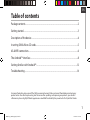 1
1
-
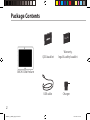 2
2
-
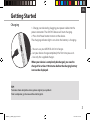 3
3
-
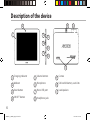 4
4
-
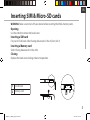 5
5
-
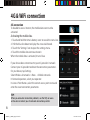 6
6
-
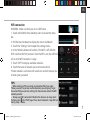 7
7
-
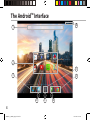 8
8
-
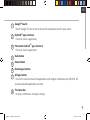 9
9
-
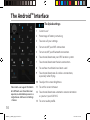 10
10
-
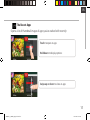 11
11
-
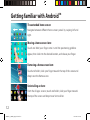 12
12
-
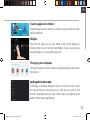 13
13
-
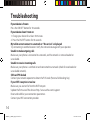 14
14
-
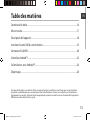 15
15
-
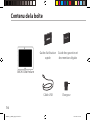 16
16
-
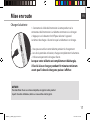 17
17
-
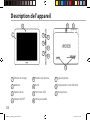 18
18
-
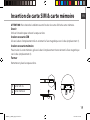 19
19
-
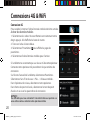 20
20
-
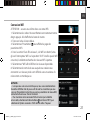 21
21
-
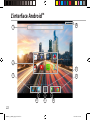 22
22
-
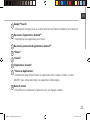 23
23
-
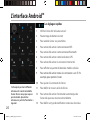 24
24
-
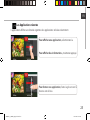 25
25
-
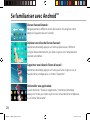 26
26
-
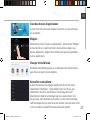 27
27
-
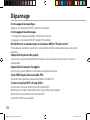 28
28
-
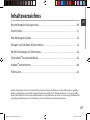 29
29
-
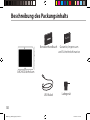 30
30
-
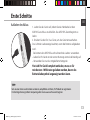 31
31
-
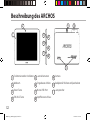 32
32
-
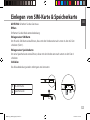 33
33
-
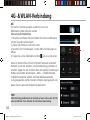 34
34
-
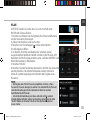 35
35
-
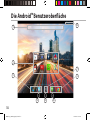 36
36
-
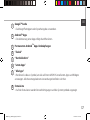 37
37
-
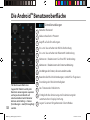 38
38
-
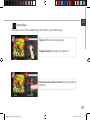 39
39
-
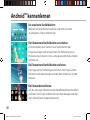 40
40
-
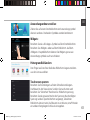 41
41
-
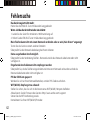 42
42
-
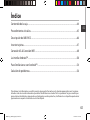 43
43
-
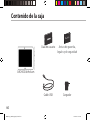 44
44
-
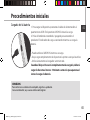 45
45
-
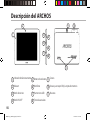 46
46
-
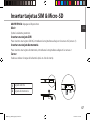 47
47
-
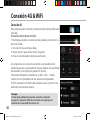 48
48
-
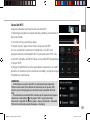 49
49
-
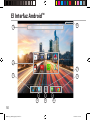 50
50
-
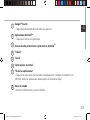 51
51
-
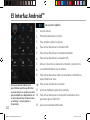 52
52
-
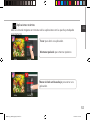 53
53
-
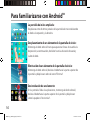 54
54
-
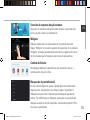 55
55
-
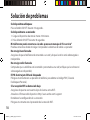 56
56
-
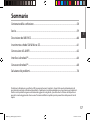 57
57
-
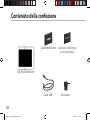 58
58
-
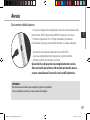 59
59
-
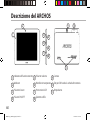 60
60
-
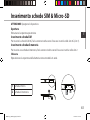 61
61
-
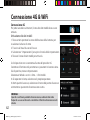 62
62
-
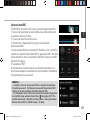 63
63
-
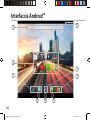 64
64
-
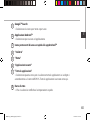 65
65
-
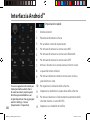 66
66
-
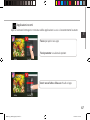 67
67
-
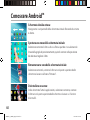 68
68
-
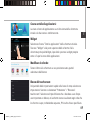 69
69
-
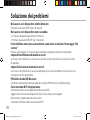 70
70
-
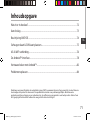 71
71
-
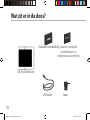 72
72
-
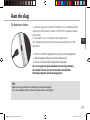 73
73
-
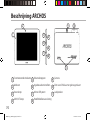 74
74
-
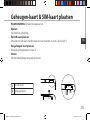 75
75
-
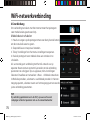 76
76
-
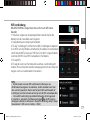 77
77
-
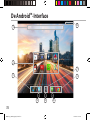 78
78
-
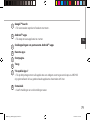 79
79
-
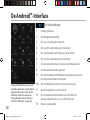 80
80
-
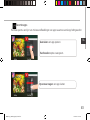 81
81
-
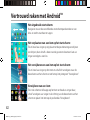 82
82
-
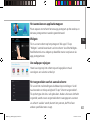 83
83
-
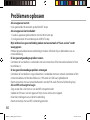 84
84
-
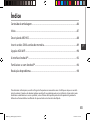 85
85
-
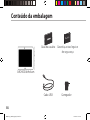 86
86
-
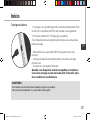 87
87
-
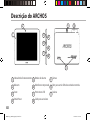 88
88
-
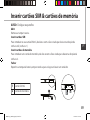 89
89
-
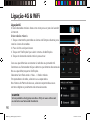 90
90
-
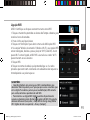 91
91
-
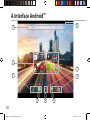 92
92
-
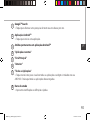 93
93
-
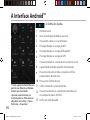 94
94
-
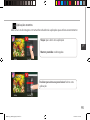 95
95
-
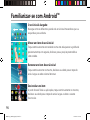 96
96
-
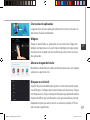 97
97
-
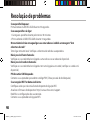 98
98
-
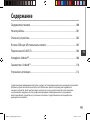 99
99
-
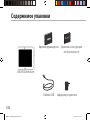 100
100
-
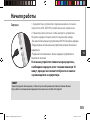 101
101
-
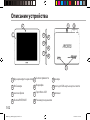 102
102
-
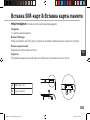 103
103
-
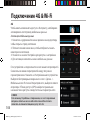 104
104
-
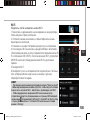 105
105
-
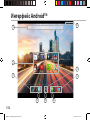 106
106
-
 107
107
-
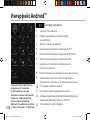 108
108
-
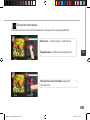 109
109
-
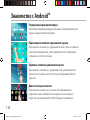 110
110
-
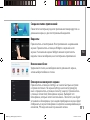 111
111
-
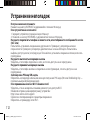 112
112
-
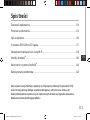 113
113
-
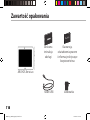 114
114
-
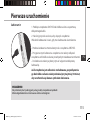 115
115
-
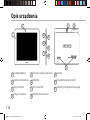 116
116
-
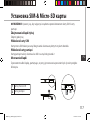 117
117
-
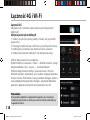 118
118
-
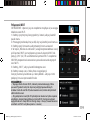 119
119
-
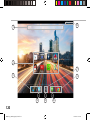 120
120
-
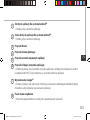 121
121
-
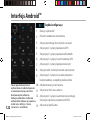 122
122
-
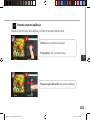 123
123
-
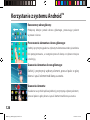 124
124
-
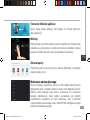 125
125
-
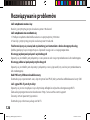 126
126
-
 127
127
-
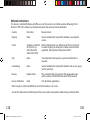 128
128
Archos 80 Series User 80 Helium Manual de usuario
- Categoría
- Tabletas
- Tipo
- Manual de usuario
En otros idiomas
- français: Archos 80 Series User 80 Helium Manuel utilisateur
- italiano: Archos 80 Series User 80 Helium Manuale utente
- English: Archos 80 Series User 80 Helium User manual
- Deutsch: Archos 80 Series User 80 Helium Benutzerhandbuch
- русский: Archos 80 Series User 80 Helium Руководство пользователя
- Nederlands: Archos 80 Series User 80 Helium Handleiding
- português: Archos 80 Series User 80 Helium Manual do usuário
- polski: Archos 80 Series User 80 Helium Instrukcja obsługi
Documentos relacionados
Otros documentos
-
Archos 70 Series User 70b Xenon Manual de usuario
-
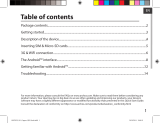 Archos 101 Series User 101 Copper Manual de usuario
Archos 101 Series User 101 Copper Manual de usuario
-
Archos 79 Cobalt El manual del propietario
-
 Manual del Usuario Archos Copper 101c Manual de usuario
Manual del Usuario Archos Copper 101c Manual de usuario
-
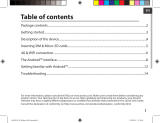 Archos 70 Series User 70 Helium Manual de usuario
Archos 70 Series User 70 Helium Manual de usuario
-
 Archos 70 Series User 70b Copper Manual de usuario
Archos 70 Series User 70b Copper Manual de usuario
-
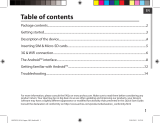 Archos Copper Series User 101b Copper Manual de usuario
Archos Copper Series User 101b Copper Manual de usuario
-
Archos 101 Series User Xenon 101 Lite Manual de usuario
-
 Archos 101 Series User 101 Helium Manual de usuario
Archos 101 Series User 101 Helium Manual de usuario
-
 Archos 70 Series User Xenon 70 Color Manual de usuario
Archos 70 Series User Xenon 70 Color Manual de usuario